QTS 5.1 系列 | 发行说明
QNAP 各操作系统发行说明数据库
QTS 5.1 系列
2023-03-29
QTS 5.1.0 提供了许多新功能,可让 QNAP NAS 进一步强化安全性、增强性能、提高生产力。现在可通过 AMIZ Cloud,用更加安全的验证方式登录、将管理任务委派给一般用户,并集中管理 NAS 设备。另外,磁盘迁移比以往更加聪明、File Station 中的文件浏览及搜索也更加流畅,SMB 的签署及文件分享也更加强大,好处不胜枚举。请参阅 [新功能] 以了解主要功能,参阅 [其他变更] 以了解其他功能、改善项目及变更项目。
我们也针对回报的问题提供了修正,并提供了已知问题的相关信息。如需详细信息,请参考 [修复问题与已知问题]。在更新 QTS 前,也请参考 [重要事项]。
新功能
可支持 SMB 多信道服务
用户现在能让 SMB 3.x 用户端,针对同一个 SMB 文件分享同时创建多条网络连接。多信道服务可汇总多个 NIC 的网络带宽以提高网络性能,并提高网络容错能力以减少网络中断。
若要激活 SMB 多信道服务,请前往 [控制台] > [网络 & 文件服务] > [Win/Mac/NFS/WebDAV] > [Microsoft 网络],然后选取 [激活 SMB 多信道服务]。
只有下列使用 SMB 3.0 或以上版本的用户端,才可支持 SMB 多信道服务:
Windows 8.1 和以上版本
Windows Server 2012 和以上版本
macOS Big Sur 11.3.1 和以上版本
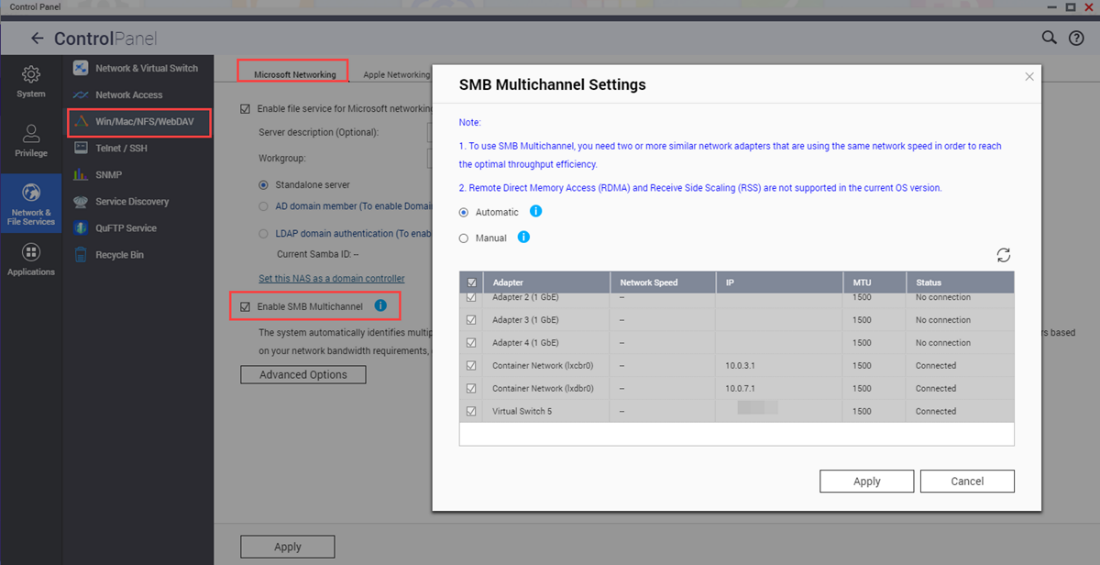
SMB 签署功能可支持 AES-128-GMAC 算法
QTS 5.1.0 现在进行 SMB 签署时,可支持高端加密标准 (AES) Galois 消息验证码 (GMAC) 加密套件。SMB 签署会以这个算法,使用 128 比特的密钥来加密和解密;要连接到也支持相同算法标准的用户端设备时,也会自动使用此方式进行协调。
若要激活 SMB 签署,请前往 [控制台] > [网络 & 文件服务] > [Win/Mac/NFS/WebDAV] > [Microsoft 网络] > [高端设置],然后进行 SMB 签署设置。请务必将 SMB 的最高版本设为 SMB 3。
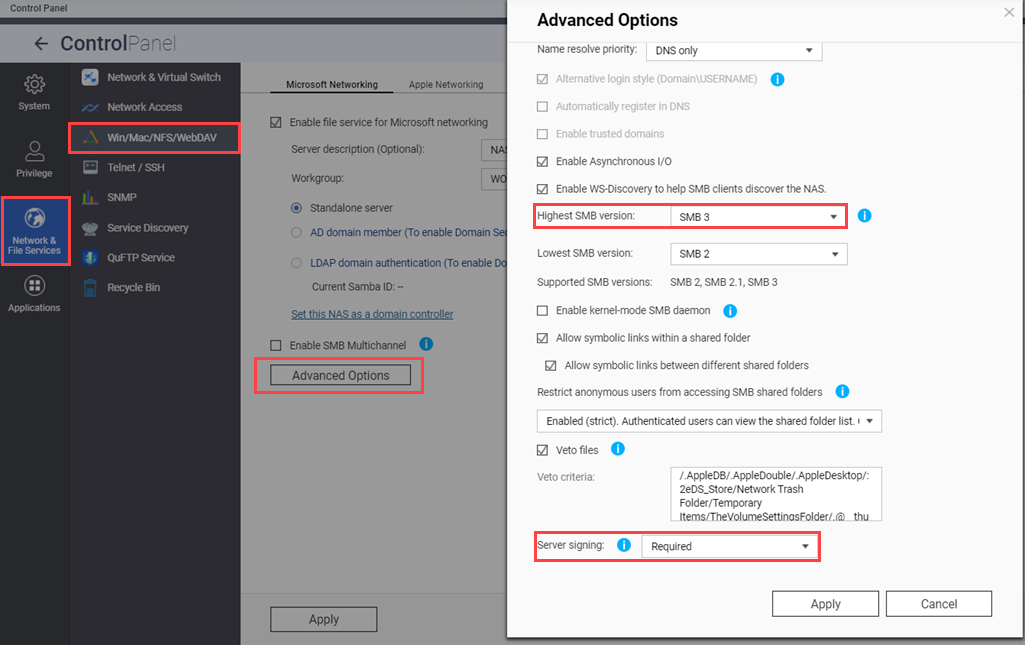
可进行委派管理,让组织更有弹性、更有生产力
现代组织中的 IT 管理员,通常会因为任务爆满和职责过多而不堪负荷。QTS 5.1.0 现在可进行委派管理,让系统管理员能将各种角色委派给一般用户,这样即使 IT 管理员没空,用户也可以运行日常任务、控制自己的数据、管理系统资源、监控设备状态。有众多角色可以选择,包含了「系统管理」、「应用程序管理」、「备份管理」、「共用文件夹管理」等角色。为确保系统安全,我们建议只授予运行任务所需的必要权限。
此功能不只能减轻系统管理员的重担,还能大幅提高组织的生产力和弹性。也可以轻松查看目前指派给各用户的角色,并随时根据需要变更他们的角色。若要进行以上设置,请前往 [控制台] > [权限] > [委派管理]。若要深入了解委派管理,请参阅 QTS 5.1.0 使用手册。
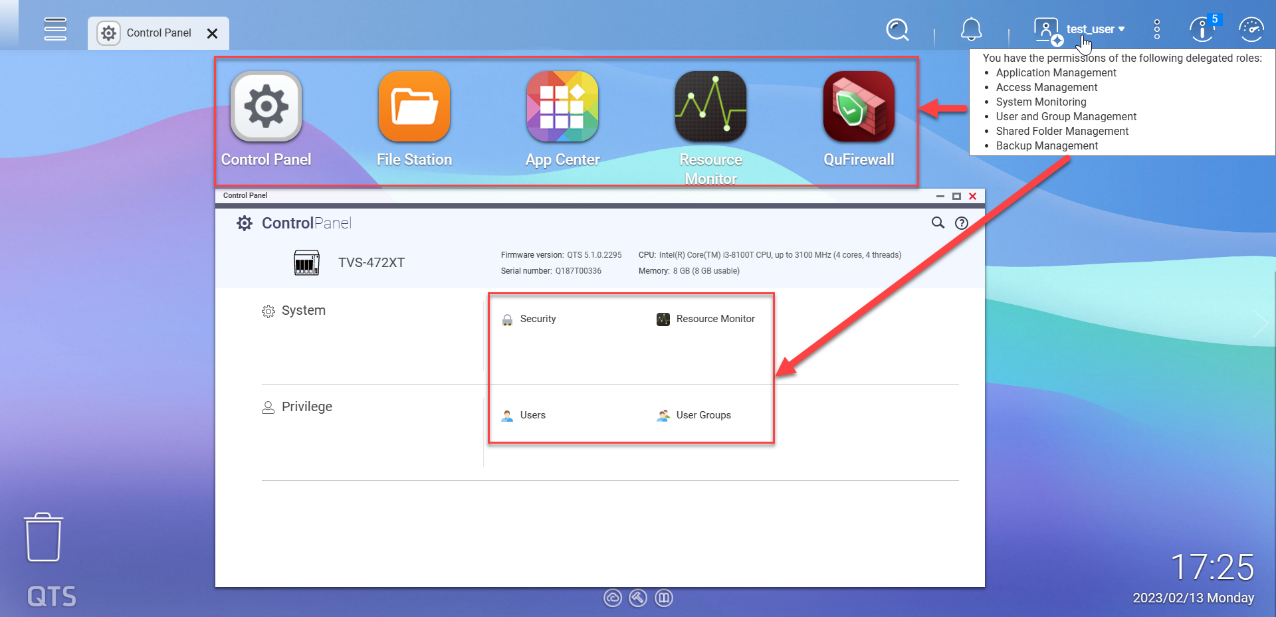
提供了两步骤验证和无密码登录,可强化帐户安全性
QTS 现在可支持无密码登录,以更加安全的验证方式取代密码;无须输入密码,只要用行动设备扫描 QR 码或核准登录要求,就能验证身分,也提供了更多种的两步骤验证方式。除了安全验证码 (TOTP),还可以选择扫描 QR 码、核准登录要求,或输入在线验证码,让 NAS 帐户的安全多一重保障。
若要进行以上设置,请前往 NAS 桌面、在任务栏上按一下您的用户名,然后选取 [登录与安全性]。可从 App Store 或 Google Play 下载并安装 QNAP Authenticator,然后将此行动应用程序与 NAS 配对,以确保 NAS 帐户的安全。请注意,不得同时激活两步骤验证和无密码登录功能。
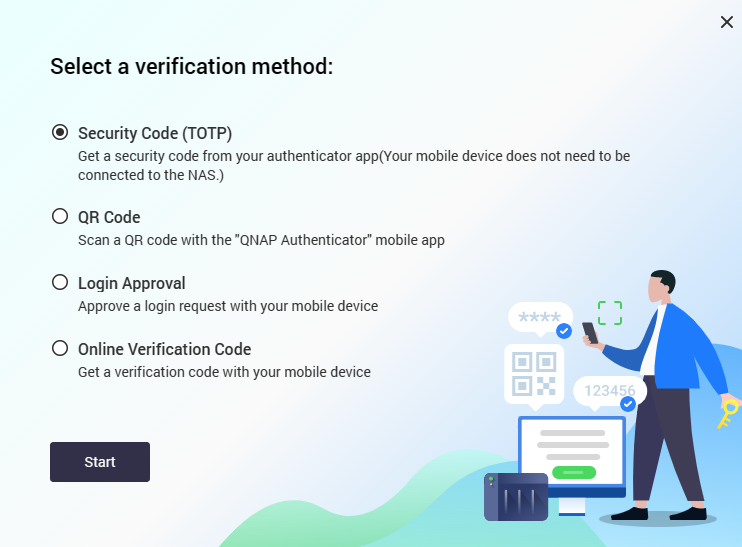
可利用 AMIZ Cloud 集中管理 NAS
现在要设置 NAS 的 myQNAPcloud 服务时,可将 NAS 添加到组织。这可让组织的系统管理员通过 AMIZ Cloud (为 QNAP 设备量身打造的中央云端管理平台),从远程访问、管理及监控 NAS 的各种系统资源。
若要通过 AMIZ Cloud 管理 NAS,必须到 myQNAPcloud 中激活 AMIZ Cloud Agent。此工具程序会与 AMIZ Cloud 通信,并收集设备上各资源的相关数据,以便进行分析,但不会收集任何足以识别个人的信息。
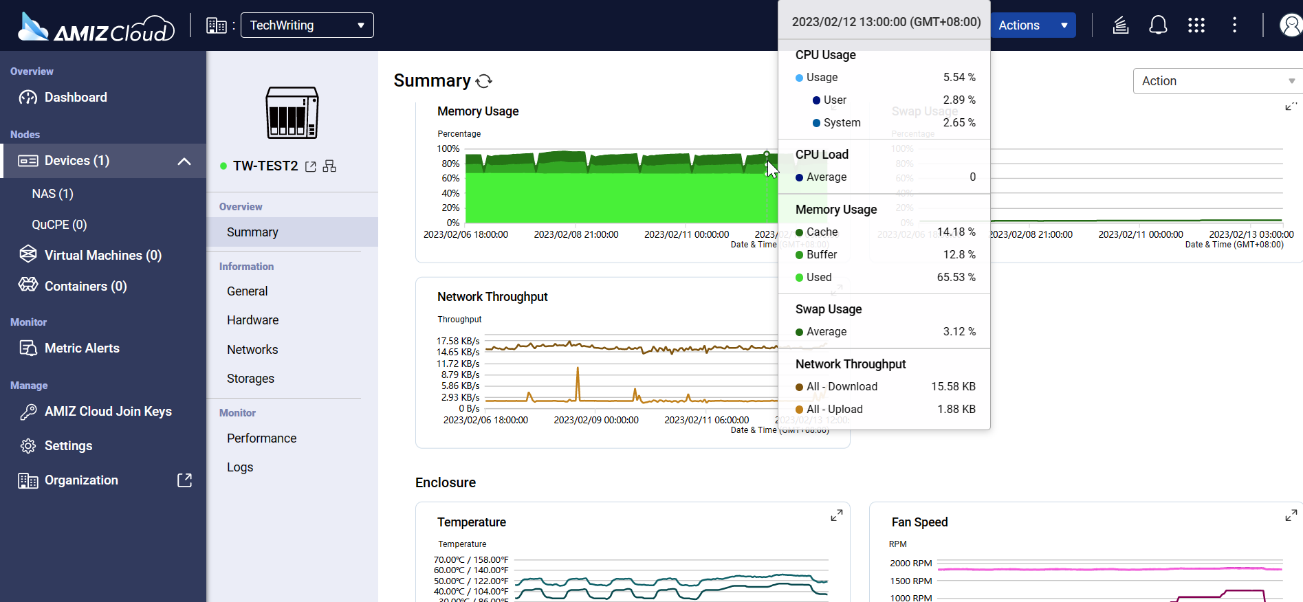
可利用预警式迁移功能,在磁盘可能故障前自动替换
[保存与快照总管] 中的预警式迁移功能,是超越原始预警式 S.M.A.R.T 迁移功能的重大改进。这项升级让用户能指定多个触发事件,使系统在磁盘可能故障前自动进行替换。
除了 S.M.A.R.T. 警告以外,用户还可以指定来自其他监控系统 (如 Western Digital Device Analytics (WDDA) 应用程序、IronWolf 磁盘健康管理员 (IHM)、DA Drive Analyzer 和 SSD 预估剩余寿命) 的触发事件。指定的触发事件发生时 (例如有磁盘的 Galois WDDA 状态变更为「警告」,或 SSD 预估剩余寿命降到剩下 3%),系统就会自动替换掉该磁盘,并将所有数据迁移到备援磁盘。此进程更能保护数据,也比磁盘故障后手动起始完整的 RAID 重建更加安全。
若要设置预警式迁移,请前往 [保存与快照总管] > [全域设置] > [磁盘 / 设备]。
可在 File Station 中列出最近使用过的文件清单,浏览更轻松
有了 File Station 中 [最近使用过的文件] 的新功能,现在要找出最近上传、打开或删除的文件更加容易。这三个文件夹都位在 File Station 中的左上半部,而且全都隶属于 [最近使用过的文件] 文件夹底下。
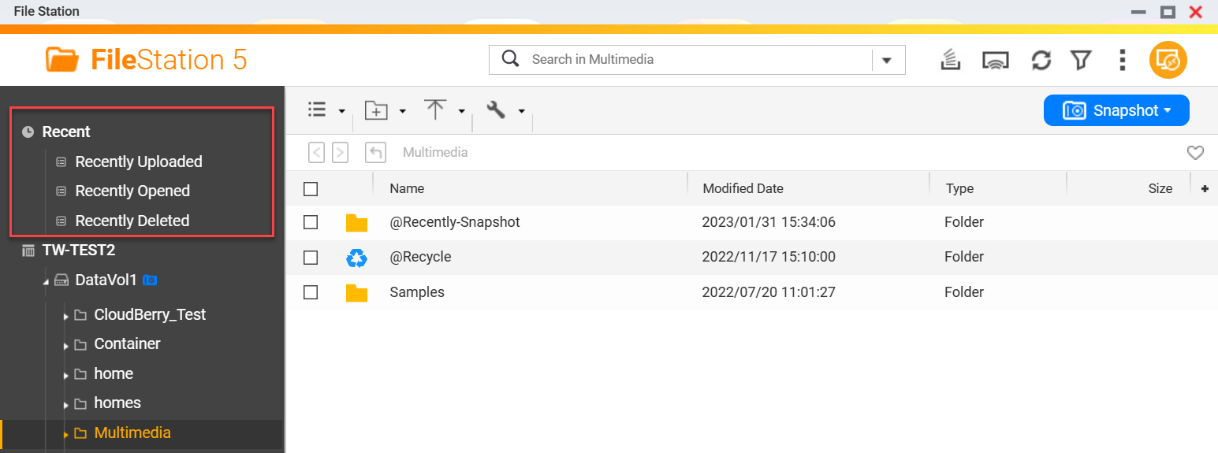
可利用 Qsirch 集成,在 File Station 中搜索文件内容
File Station 中原始的搜索功能,只能搜索特定类型文件的文件名。Qsirch 集成到 File Station 中以后,现在可利用关键字来搜索文件内容,还可以利用多个关键字,同时搜索多种类型的文件。若要使用此功能,需要先安装 Qsirch。这个应用程序可索引设备上的文件,并节省大量的搜索时间。
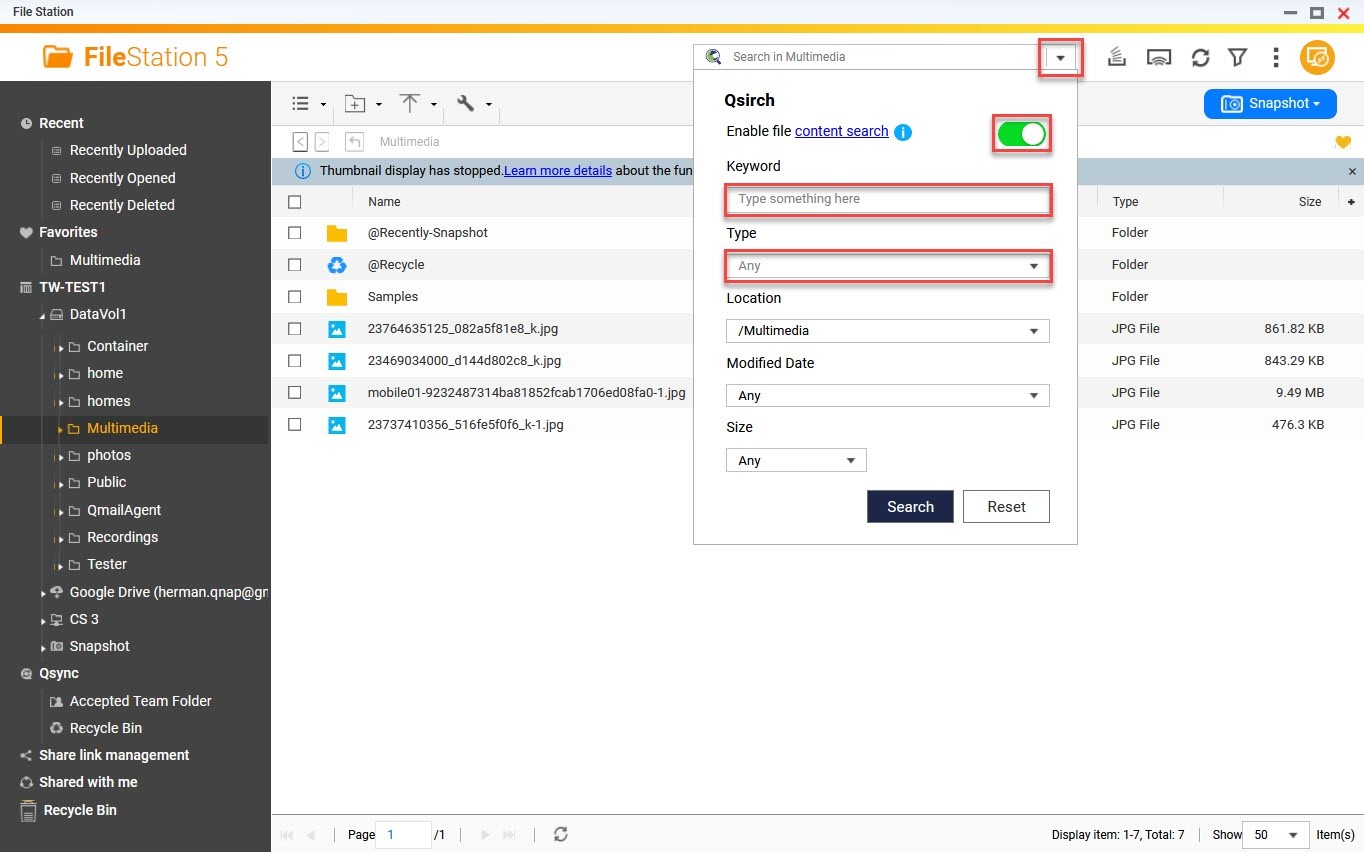
其他变更
用户现在可设置调度,以自动安装应用程序更新。
添加了用户端 umask 功能,可指派现有与新建文件和文件夹的缺省权限。
添加了 Qfinder 探索服务,让 Qfinder Pro 工具程序可探索您的 QNAP 设备。
现在可输入新用户的自订唯一识别码 (UID),还可编辑现有用户的UID。注意:任意变更 UID 可能会导致用户无法访问。
现在可将重设连续尝试登录失败的时间间隔,设为介于 0-600 分钟的值。若将时间间隔设为 0 分钟,代表不管经过多少时间,尝试登录失败的次数都不会重设。
变更了特定权限设置的行为与说明,因为我们不建议使用缺省的系统管理员帐户 "admin"。
现在要导入或导出用户帐户时,可包含更多帐户设置档中的信息。
在 [控制台] > [系统状态] > [硬件信息] 中,提供了额外的内存插槽规格信息。
现在要自订反向代理规则的标头时,可选取要附加到前方还是后方。
优化了 LDAP 数据库的还原进程。
自动固件更新设置已简化,以下是变更的项目:(1) 固件更新中可选取的选项已经过大幅简化,现在的固件有三种类型:品质更新、重大更新、最新更新;用户可选取任何一种以自动更新系统。(2) [安全更新] 现在已改名为 [重大更新],其中包含了安全性修正和重大系统问题修正。 (3) [品质更新] 现在除了错误修正,还包含了全性修正和重大问题修正。 (4) [功能更新] 现在已改名为 [最新更新],其中除了添加功能、改善项目和错误修正,还包含了品质更新和重大更新的内容。 (5) 现在已不必再分别激活各固件类型的更新通知,所有体类型的更新通知会同时激活或停用。
将 DLNA 媒体服务器的设置从 [控制台] 移动到 Media Streaming Add-on 中 (可在 App Center 中安装)。
[网络 & 文件服务] 中的 [网络资源回收筒] 功能已重命名为 [资源回收筒]。
现在可一次在所有设备、浏览器和应用程序上注销帐户;若要使用此功能,请前往桌面、在任务栏上按一下您的用户名,然后前往 [登录与安全性] >[密码]。
在桌面右上角添加了图标,可指出设备是否激活了 myQNAPcloud 且已与 QNAP ID 相关联,或设备是否已加入 AMIZ Cloud。
添加了提示横幅,提醒用户要打开与多媒体档相关的浏览功能。
改善了 File Station 的性能,以及文件浏览体验。
改善了背景任务的显示 UI。
为改善用户体验,重新设计了帮助中心的用户接口。
现在要安装 QuTScloud 时,可购买授权。
可激活区块层级 LUN 的异步读写 (I/O) 功能,以改善 LUN 的的 iSCSI 连接性能,尤其当 LUN 包含了双传动器 HDD 时,效果更加显著。只要前往 [iSCSI 与光纤信道] > [iSCSI 保存] 中、选取区块层级的 LUN,然后按一下 [动作] > [修改],即可看到这项设置。
添加了设置页面,以管理缺省的 iSCSI CHAP 验证设置 (可用于验证多个 iSCSI 目标),只要前往 [iSCSI 与光纤信道] > [全域设置] > [缺省 iSCSI CHAP] 中,即可看到这些设置。要创建或编辑 iSCSI 目标时,可选择使用缺省的 CHAP 设置,也可针对目标进行个别的设置。
现在要创建 iSCSI 目标时,可选取 iSCSI 目标要用于传输数据的网络接口。之前用户只能在创建 iSCSI 目标后,才能选取接口。
当系统辨识出相同网络下本机设备与其他设备间冲突的 IP 地址时,[网络与虚拟交换器] 现在可进行事件记录。
若让系统自动选取系统缺省闸道,现在可输入网域名称或 IP 地址,来设置检查目标。
用户现在要创建或修改虚拟交换器时,可设置 MAC 地址。
用户现在可设置 rcpbind,将固定连接端口指派给 RPC 服务。请务必跟着设置防火墙规则,让服务只能通过这些固定连接端口进行连接。
NFS 服务现在 NFSv4 和 NFSv4.1 通信协定都可支持。
已将内置的 PHP 更新到 8.2.0 版。
[资源监控] 现在会显示 Qsync 文件版本控制所创建的文件,使用了多少空间。
现在可在 Windows 网络上集合最多 50 个共用文件夹。
将 Samba 更新为 4.15 版。
现在依缺省会激活内核模式 SMB 常驻程序。
添加了插入新磁盘时会自动出现的窗口,以利决定要如何处理磁盘。随时都可到 [保存与快照总管] > [保存空间] > [磁盘/VJBOD] > [磁盘] > [更多] > [管理可用磁盘] 中,访问这个窗口。
可激活原生命令队列 (NCQ),以改善 SATA 磁盘的读写性能。
可支持 ULINK DA Drive Analyzer 所提供的磁盘故障预测服务,DA Drive Analyzer 的注册用户现在还可到 [保存与快照总管] > [保存空间] > [磁盘/VJBOD] > [磁盘] 中,监控磁盘故障预测的状态。
可支持 Western Digital (WD) 磁盘的 Western Digital Device Analytics (WDDA) 应用程序,若要查看 WDDA 信息,请前往 [保存与快照总管] > [保存空间] > [磁盘/VJBOD] > [磁盘]、选取 WD 磁盘,然后按一下 [健康状态] > [查看详细信息]。
要添加远程磁盘时,现在 LUN 清单上的每个 LUN 都提供了更多信息,以利用户识别要选取的 LUN。
用备援磁盘重建 RAID 群组后,故障磁盘的插槽会保留给备援磁盘。若有其他用途,可前往 [保存与快照总管] > [保存空间] > [磁盘/VJBOD] > [磁盘] 中,选取该磁盘插槽,然后按一下 [动作] > [释放备援磁盘插槽] 以释放插槽。
现在要创建保存池时,可选取并设置多个备援磁盘。
为改善用户体验,重新设计了磁盘信息的呈现方式,现在 [保存与快照总管] > [保存空间] > [磁盘/VJBOD] > [磁盘] 中的信息会以表格方式呈现。
用户现在可在 QuLog Center 中看见磁盘错误记录。
为改善用户体验,重新设计了 NAS 和机箱信息的呈现方式,现在 [保存与快照总管] > [保存空间] > [磁盘/VJBOD] > [NAS 和机箱] 中的信息会以表格方式呈现。
要使用 NVMe 和 SATA SSD 时,Qtier 现在可支持更有弹性的阶层设置。
在 [保存与快照总管] > [保存空间] > [磁盘/VJBOD] > [磁盘] 中,现在会一并呈现各磁盘插槽编号的信息、板型规格、接口、磁盘类型等,并以颜色标记,让用户更容易识别不同的磁盘与磁盘插槽。
更新了各种快照相关画面的 UI 设计,以改善在寻找相关信息和功能时的用户体验。
在创建虚拟扩充柜磁盘精灵中,要连接到远程 NAS 时,可支持两步骤验证。
[替换与卸离] 动作已重命名为 [替换],并添加了选项,让用户可选择是否要将替换的磁盘指定为备援磁盘,或从系统中卸离。
创建 SED 安全静态磁盘区或 SED 安全保存池后,现在会自动下载加密密钥档,以利用户在忘记加密密码时解锁磁盘区或保存池。
改善了与 SED 相关的 UI,让字符串更加清楚。
用户现在可以变更现有快照备份任务的目的地。
若忘记密码而需要重设时,现在会需要输入验证码,这个额外的步骤有助于加强帐户安全性。
重要事项
在 QTS 5.0.1 或更旧版本中,若远程 NAS 所运行的是 QTS 5.1.0 或以上版本,用户现在会无法在远程 NAS 上创建新的 VJBOD 磁盘;任何在更新到 QTS 5.1.0 或以上版本前已连接到远程 NAS 的现有 VJBOD 磁盘,则不会受到影响,即使在更新后,仍可维持运作。而在 QTS 5.1.0 或以上版本中,用户仍可在运行 QTS 5.0.1 或更旧版本的远程 NAS 上创建 VJBOD 磁盘。
不再支持 CO Video。
已解决 & 已知问题
-
QTS 5.1.9.2954 build 20241120
2024-11-26
-
QTS 5.1.8.2823 build 20240712
2024-07-22
-
QTS 5.1.7.2770 build 20240520
2024-05-21
-
QTS 5.1.6.2722 build 20240402
2024-04-03
-
QTS 5.1.5.2679 build 20240219
2024-02-26
-
QTS 5.1.5.2645 build 20240116
2024-01-25
-
QTS 5.1.4.2596 build 20231128
2023-12-01
-
QTS 5.1.3.2578 build 20231110
2023-11-15
-
QTS 5.1.2.2533 build 20230926
2023-10-04
-
QTS 5.1.1.2491 build 20230815
2023-08-21
-
QTS 5.1.0.2466 build 20230721
2023-07-25
-
QTS 5.1.0.2444 build 20230629
2023-07-10
-
QTS 5.1.0.2418 build 20230603 Release Candidate 2
2023-06-07
-
QTS 5.1.0.2399 build 20230515 Release Candidate
2023-05-23
-
QTS 5.1.0.2348 build 20230325 Public Beta
2023-03-29



